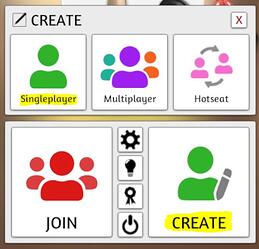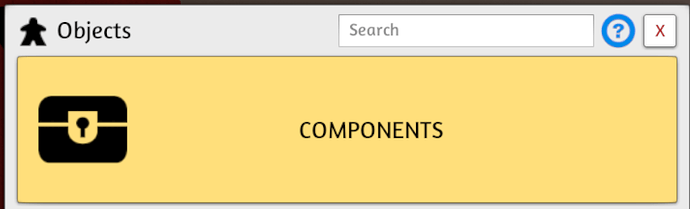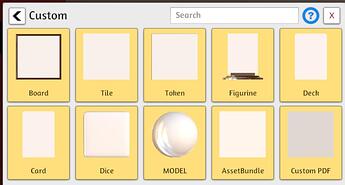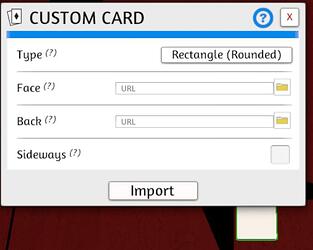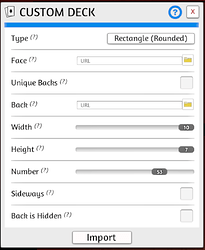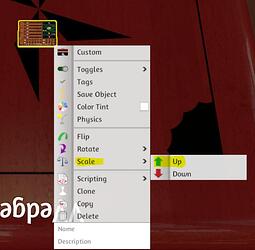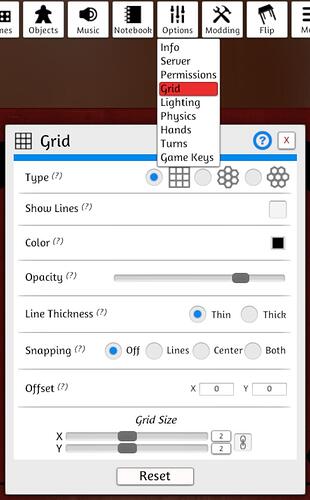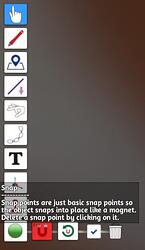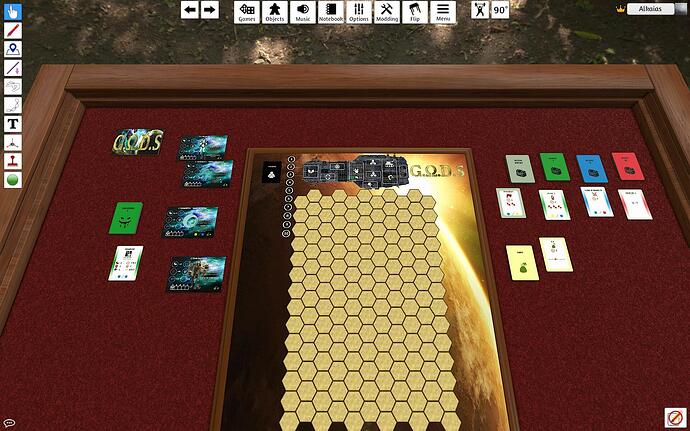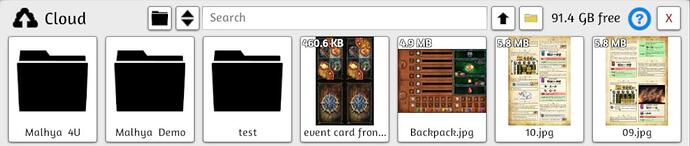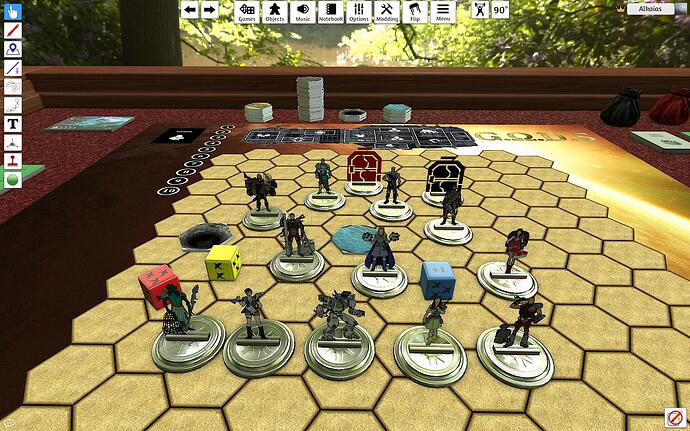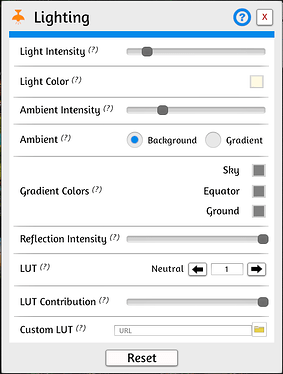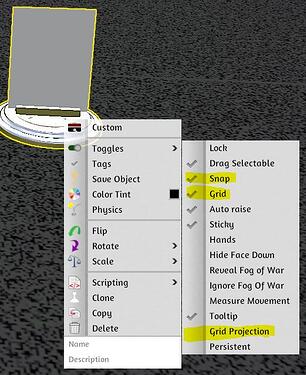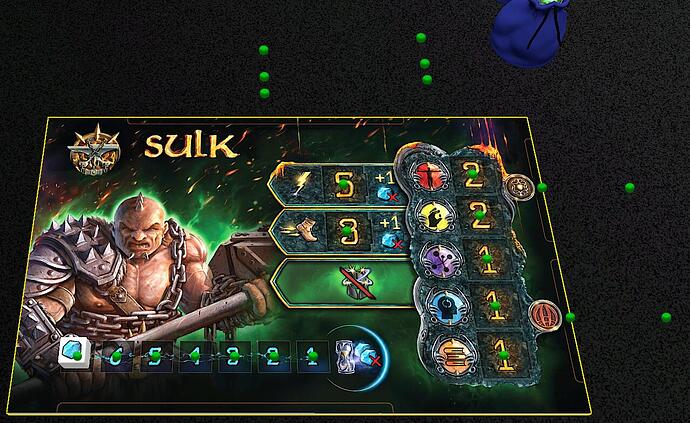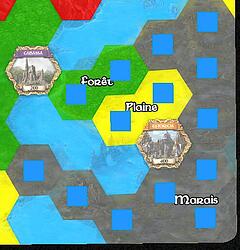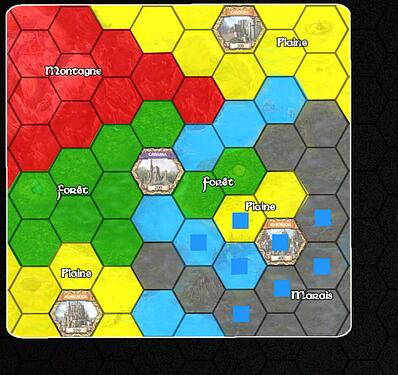Avec l’explosion impressionnante de TTS depuis quelques temps je me tatouille à créer une version de mon proto dessus.
J’ai regardé qq vidéos de l’éditeur là dessus et cela ne parait pas très compliqué pour des nuls en informatique comme moi.
Certains d’entre vous ont des astuces, conseils ou autres à prodiguer avant que je tente ma chance ?
Si j’arrive à me lancer je vous ferai part de l’avancée du bouzin.
Merci
Ah oui, j’ai déjà bidouillé quelques trucs sur TTS, tant qu’il n’y a pas de scripts à faire, je peux aider 
En fait c’est même assez facile.
Tu as quels types d’éléments à importer ? Est-ce que tu as déjà toutes les images ?
C’est effectivement très simple si tu n’as pas besoin de scripts.
Comme l’indique @Fabrice ça commence par la préparation des ressources à importer.
Et si jamais tu veux des scripts je peux aider en fonction de ce que tu veux faire 
L’avantage pour un proto c’est que tu peux facilement faire des modifications pour apporter des ajustements et tu peux aussi organiser des séances de test privées avant de mettre ton mod en ligne pour tous si tu le souhaites
N’hésite pas à poser tes questions ou a me solliciter par MP ou ici, on peut même se planifier un échange sous discord avec partage d’écran si tu veux une démo du fonctionnement 
NB : je confirme : spout a bonne mémoire = j’ai fait le mod de Malhya 
Oh super comme topic !
je pensais m’y mettre aussi car j’ai bien envie de proposer mes proto sous cette forme et pouvoir tester avec des amis qui sont loin / et les gens du forum qui serait intéressé ! mais j’ai pas du tout encore regardé comment s’y prendre, vous avez des conseils, des vidéos pour commencer ?
Merci !
Mon premier conseil : ne pas se dire que c’est compliqué ![]()
Ensuite :
Ouvrir TTS
Create > Singleplayer
Classic > Go et c’est parti !
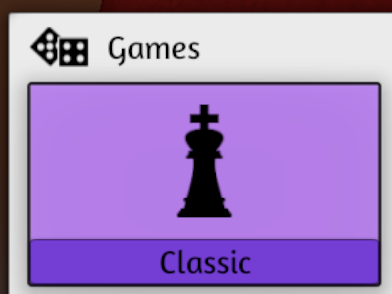
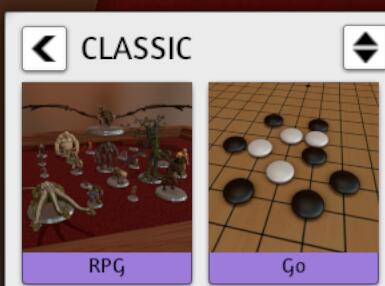
Vous voulez pas faire un jeu de go ?
on sélectionne et on delete (suppr ca marche aussi)
Vous voulez ajouter vos propres objets ?
Objects > Components
et là il y a le choix mais principalement pour des objets personnalisés c’est « custom »
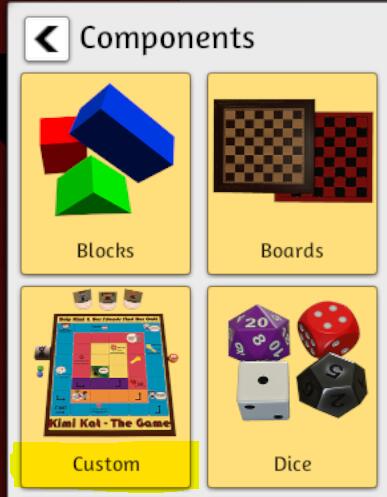
On choisi l’objet, on le place sur le plateau et ça demande les images :
pour une simple carte c’est facile : recto / verso et ça roule
…pour un deck de cartes il faut au préalable coller toutes les images en tableau et il faudra indiquer le nombre de colonnes et de lignes et le nombre de cartes
J’en profite pour donner un lien vers la doc TTS :
https://kb.tabletopsimulator.com/custom-content/custom-deck/
pour les dés c’est pareil, ça demande un peu de préparation pour créer la texture à mapper : il y a des templates dans le répertoire de TTS
https://kb.tabletopsimulator.com/custom-content/custom-dice/
Après il y a la subtilité token / tile qui fait qu’on utilise parfois un token pour représenter une tile : le token permet de gérer des formes « découpées » alors que la tile c’est uniquement rectangle/hexa/rond/rectangle arrondi
Et ensuite il faut savoir que TTS importe systématiquement l’objet « en petit » quelle que soit la taille de l’image… il faut donc ajuster soi-même des tailles relative grace à scale > up/down
voilà ça fait déjà un bon départ ![]()
Pour la suite ça dépend de vos besoins particuliers, j’attends vos questions !
edit : je complète avec les options de grille :
ce qui va principalement être intéressant c’est le snapping, qui permet de faire en sorte que les objets soient « aimantés » vers le centre et/ou les intersections de la grille que l’on définit
On peut aussi définir soi-même des snappoints si on veut les mettre à des emplacements particuliers et éviter d’avoir une grille pour toute la table :
Les snappoints peuvent d’ailleurs être liés à la table ou à un autre objet (comme un plateau, ce qui fait que si on bouge le plateau la position du snappoint reste relative à celui-ci : pour ce faire il faut d’abord « lock » l’objet avant de cliquer un snappoint sur celui-ci)
pour la suite c’est un peu complexe de tout présenter et ça serait surement un peu indigeste donc le plus simple pour moi est de répondre à vos questions en fonction de ce que vous voulez faire ![]()
l’idée de la présentation ci-dessus était vraiment d’essayer de vous montrer que c’est pas compliqué (en tous cas pour les bases)
Faut comprendre que le moteur de TTS gère la plupart des types de composants nécessaires pour jouer. Reste à leur donner leur forme/couleur/image et c’est encore simple.
Ce qui rajoute de la complexité c’est de scripter des actions automatiques. Mais là encore, scripter la fin d’un tour pour préparer le suivant ou scripter une pseudo IA ne représente pas la même difficulté.
Et dans tous les cas, il y a une tonne de tutos, de mecs qui se sont posés la même question que toi, donc beaucoup de ressources sur internet.
C’est quel style de jeu ton proto ?
Un jeu de cartes, y’a rien de plus simple à créer. Un jeu avec plateau et meeples + tokens, c’est simple, le plus long sera de texturer les meeples.
Top ! Merci pour vos réponses et dispos !
Mon proto tourne depuis longtemps déjà, j’ai déjà une version en dur et donc tout le matos en PNG.
Je vais déjà tenter le tuto que @vvedge propose gentiment juste au dessus. Les questions arriveront au fur et à mesure !
Pour les decks il y a un logiciel ds le répertoire de TTS pour faire l’image en « grille » de toutes les cartes.
Suffit de bien nommer les cartes et paf, ça ne fait pas des Chocapic mais presque
J’ai commencé ce soir à importer quelques decks de cartes. C’est enfantin en effet. Je suis passé par Photoshop pour le template. J’ai ajusté la largeur/hauteur en fonction de la taille de mes cartes et suivi le principe de 10 colonnes et X lignes.
Il me reste encore pas mal de cartes à intégrer, puis des token/overlay à foison, dés spéciaux… Pour les figs on y réfléchira le moment venu… Mon proto est un ameritrash, une sorte de Xcom sur table (jeu de combat tactique coop).
J’ai intégré mon plateau à l’arrache, il est un peu tout laid avec un bord moche et des dimensions un peu étrange.
Merci encore pour les conseils/tuto c’est limpide pour l’instant.
Pour ton plateau utilise une tuile, ça t’évitera ce rebord bois dégueulasse
Noté pour la map ! Je continue à importer mes cartes dans un premier temps ce WE.
Lors de l’import des cartes il me demande si je veux utiliser le cloud steam ou local. Je choisis naturellement le cloud steam sans savoir pour autant où sont vraiment stockées les cartes ni quelle capacité de stockage ni si c’est gratos à terme. Vous pouvez éclairer ma lanterne ?
T’as droit à 100Go, c’est écrit quand tu vas voir ton répertoire via TTS, c’est stocké sur le cloud Steam (géographiquement je ne sais pas) et c’est gratuit (pour l’instant ?)
Comme pour les tiles/token, il ne faut pas hésiter à utiliser au mieux chaque « Object » sans tenir compte de sa dénomination : je ne sais pas ce qui leur a pris de faire ce bord et perso j’utilise effectivement une Tile à la place ![]()
J’ai oublié un point important mais tu as du trouver tout seul = comment sauvegarder :
Games > Save & Load
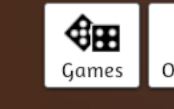
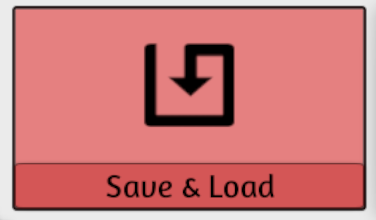
Ensuite, cliquer sur Save Game
saisir le nom dans la popin et cliquer Save (ben oui parce que Cancel ça marche moins bien
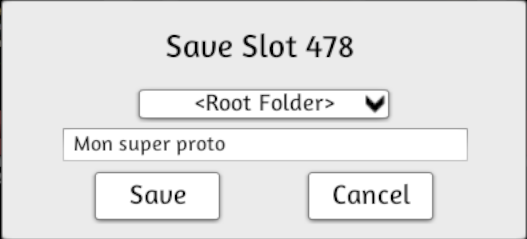
…si on va un peu vite on est parfois tenté de saisir le nom dans la zone de saisie à côté du premier bouton (vert) mais c’est, comme indiqué, une zone de recherche qui permet d’appliquer un filtre pour retrouver plus facilement une save parmi la liste
Pour recharger une sauvegarde précédente il suffit de cliquer directement sur la sauvegarde en question ; à noter : il y a aussi un autosave
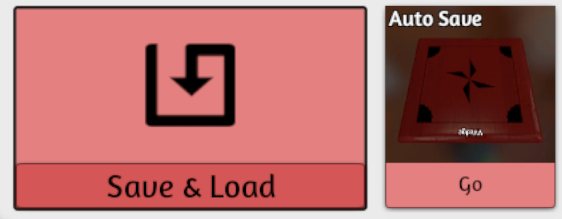
Pour le cloud, tu peux retrouver tes images dans Modding > Cloud Manager
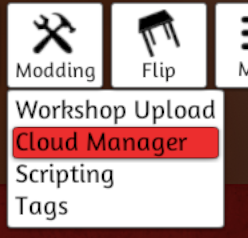
Ca te permet de les classer dans des répertoires, de voir combien d’espace il te reste et d’uploader des images locales si tu as choisi local initialement
La flèche noire à côté du champ de recherche permet d’uploader toutes les images locales du mod en cours dans le cloud
astuce pratique : si tu cliques une image, son chemin est copié dans le presse-papier, tu peux donc ensuite le coller facilement dans le champ d’un objet
Par contre, c’est une plaie horrible ce Cloud Manager… Dès que tu fais un truc (créer un fichier ou autre) ça se ferme, obligé de renaviguer ds le bordel. Si qq’un à une astuce je suis preneur 
Bon j’ai pas mal avancé !
J’ai fini les cartes, les hexagones, portes, dés et « figs ». Il me reste la tripotée de token à faire et ranger un peu le tout. Pour les monstres j’ai vu que des figs 3D étaient proposées, c’est top !
Mes figs 2D sont très sombres en revanche, pas trouvé si on pouvait éclaircir par TTS ou si je dois les retoucher via Photoshop.
@vvedge j’ai tenté le snapping, j’ai pas réussi. L’idée serait de coller une grille aimantée collant aux hex de mon plateau afin que les tuiles ou figs se calent dessus. J’ai vu avec l’outil snap tu peux le faire à la mano mais c’est pas super précis. Quant à l’outil grid j’ai rien pour tenter d’appliquer un essai, je n’ai que le « reset » en bas, pas compris comment avoir le save & exit.
Pour les standees, j’ai rencontré le même pb avec le mod Malhya :
J’ai pas trouvé de solution interne, il faut passer par Photoshop pour raviver les couleurs et/ou la luminosité
dans TTS tu peux modifier la luminosité ambiante mais du coup ça impacte tous les éléments :

Pour le snapping :
Grid : pas besoin de valider, toute modification est prise en compte immédiatement (si tu cliques « show lines » tu devrais les voir apparaitre sur ta table) => tu as juste à cliquer la croix pour fermer la fenetre et les options restent appliquées
ensuite il faut paramétrer tes éléments selon que tu souhaites que le snapping s’applique pour eux ou pas :
snap = snapping sur les points verts
grid = snapping sur la grille si elle est active
grid projection = les traits de grille sont visibles sur l’élément
Perso je n’utilise que des snappoints (SP) et comme je suis aussi un peu psychorigide, j’aime bien qu’ils soient alignés… du coup je les positionne par script, ce qui permet accessoirement aussi de positionner des SPs en dehors de l’élément ![]()
exemple pour le board heros de Malhya
Pour associer un script à un élément :
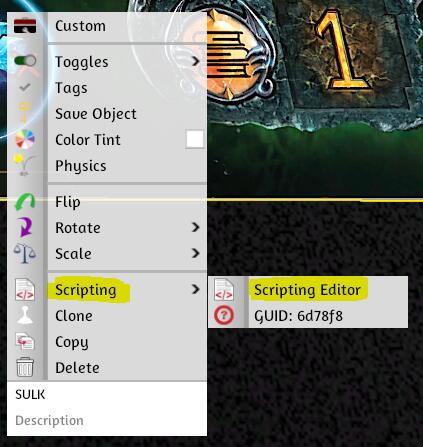
function onLoad(save_state)
self.setSnapPoints({
– Action points
{position = { 1.28588, 0.2, 0.67400}}
,{position = { 1.05517, 0.2, 0.67400}}
,{position = { 0.82446, 0.2, 0.67400}}
,{position = { 0.59593, 0.2, 0.67400}}
,{position = { 0.36309, 0.2, 0.67400}}
,{position = { 0.13233, 0.2, 0.67400}}
,{position = {-0.09620, 0.2, 0.67400}}
– Initiative & Movement
,{position = {-0.35178, 0.2,-0.47706}}
,{position = {-0.35178, 0.2,-0.13535}}
– Other Abilities
,{position = {-1.21585, 0.2,-0.55129}}
,{position = {-1.21585, 0.2,-0.24658}}
,{position = {-1.21585, 0.2, 0.05595}}
,{position = {-1.21585, 0.2, 0.36501}}
,{position = {-1.21585, 0.2, 0.66755}}
– Talent cards
,{position = {-1.65557, 0.2, 0.43583}}
,{position = {-2.23283, 0.2, 0.43583}}
– Jewelry cards
,{position = {-1.65557, 0.2,-0.45112}}
,{position = {-2.23283, 0.2,-0.45112}}
– Weapon card
,{position = { 0.15400, 0.2,-1.58858}}
,{position = { 0.15400, 0.2,-1.34972}}
,{position = { 0.15400, 0.2,-1.20616}}
– Armor card
,{position = {-1.00544, 0.2,-1.70424}}
,{position = {-1.00544, 0.2,-1.46759}}
,{position = {-1.00544, 0.2,-1.32411}}
})
end
edit = NB : cette méthode est un peu chiante parce qu’il faut trouver les coordonnées relatives des SP par rapport à l’objet auquel on les associe. Pour y arriver plus facilement je crée un objet avec un script qui affiche sa position relative à chaque fois qu’on le déplace ; je peux retrouver ça si ça t’intéresse
astuce : si tu n’es pas aussi maniaque que ça et ne souhaites pas passer par un script :
- lock de la map (pour que les SP lui soient associés)
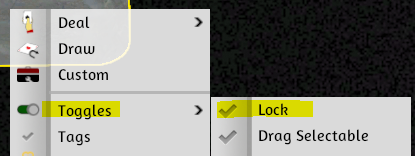
- passage en vue top-down (pour mieux positionner les éléments
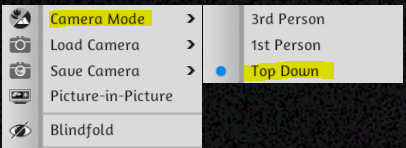
- dupliquer une fig (ou autre) sur chaque emplacement souhaité
- et positionner un SP en cliquant sur chaque élément… tadam !

- tu peux ensuite supprimer toutes les figs clonées
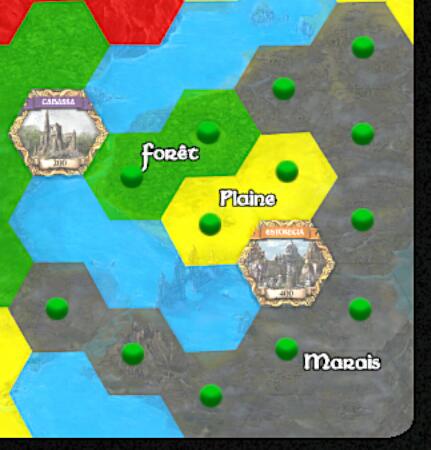
=> les SP seront associés à ta map (ils bougeront si on la déplace) si tu as bien fait le lock en première étape
astuce 2 : (permet un alignement plus précis pour peu qu’on arrive à faire coïncider la grille)
- activer la grid
- cocher « show lines »
- activer grid projection sur la map
- dimensionner (la grille ou la map) pour que les hex se superposent
- placer des figs clonées sur la map avec le paramètre « grid » coché (du coup elles sont aimantées au centre des hex de la grille = ceux de la map)
- placer les SP (avec la map lockée)
- virer les fig clonées
D’ailleurs en cas de script, vaut mieux utiliser ATOM que le truc inclus ds leur IHM. Sous peine de devenir fou ^^